本站面向开发者与科研用户,提供开源镜像的搜索和下载加速服务。
所有镜像均来源于原始开源仓库,本站不存储、不修改、不传播任何镜像内容。
apache Docker 镜像下载 - 轩辕镜像
apache 镜像详细信息和使用指南
apache 镜像标签列表和版本信息
apache 镜像拉取命令和加速下载
apache 镜像使用说明和配置指南
Docker 镜像加速服务 - 轩辕镜像平台
国内开发者首选的 Docker 镜像加速平台
极速拉取 Docker 镜像服务
相关 Docker 镜像推荐
热门 Docker 镜像下载
bitnami/apache
自动构建
apache 镜像详细信息
apache 镜像标签列表
apache 镜像使用说明
apache 镜像拉取命令
Docker 镜像加速服务
轩辕镜像平台优势
镜像下载指南
相关 Docker 镜像推荐
Bitnami提供的Apache安全镜像,用于安全部署和运行Apache Web服务器,具备加固的安全配置与可靠的运行环境。
101 收藏0 次下载activebitnami镜像
apache 镜像详细说明
apache 使用指南
apache 配置说明
apache 官方文档
Bitnami Apache 镜像文档
镜像概述和主要用途
Bitnami Apache 镜像是基于 Apache HTTP Server 的容器化部署方案。Apache HTTP Server 是一款开源的 HTTP 服务器,旨在提供安全、高效且可扩展的 HTTP 服务,符合当前 HTTP 标准。Bitnami 镜像通过安全加固、标准化配置和简化部署流程,适用于开发、测试及生产环境中的静态网站托管、反向代理和 Web 服务前端等场景。
核心功能和特性
Apache 核心功能
- 支持 HTTP/HTTPS 协议,符合 HTTP 标准
- 虚拟主机(Virtual Hosts)管理多域名服务
- 模块化架构,支持扩展(如 mod_proxy、mod_ssl 等)
- 访问控制、日志记录和性能优化功能
Bitnami 镜像增强特性
- 安全加固:基于最小化操作系统(Photon Linux),减少***面
- 供应链安全:提供 SLSA-3 合规的软件工厂产出,包含 SBOM、VEX/KEV 漏洞透明度报告、病毒扫描报告和签名验证(Notation)
- 非 root 容器:默认以非特权用户(UID 1001)运行,提升安全性
- 标准化配置:统一的目录结构和环境变量管理,支持动态配置调整
- 跨平台一致性:与 Bitnami 虚拟机、云镜像使用相同组件和配置逻辑,便于格式切换
使用场景和适用范围
适用场景
- 静态网站托管(HTML、CSS、JavaScript、图片等静态资源)
- 反向代理服务器(转发请求至后端应用服务)
- 开发/测试环境中的 Web 服务前端
- 需要安全加固和合规性的企业级 Web 部署
适用用户
- 开发人员:快速搭建本地开发环境
- 运维人员:简化容器化部署和配置管理
- 企业用户:需要安全合规、可追溯的生产级 Web 服务
快速启动(TL;DR)
consoledocker run --name apache bitnami/apache:latest
配置选项详见 环境变量 部分。
⚠️ 重要通知:Bitnami 镜像目录即将变更
自 2025 年 8 月 28 日起,Bitnami 将升级其公共镜像目录,通过新的 Bitnami Secure Images 计划 提供精选的安全加固镜像。过渡期安排如下:
- 首次向社区用户开放流行容器镜像的安全优化版本。
- Bitnami 将逐步弃用免费 tier 中的非加固 Debian 基础镜像,并从公共目录中移除非最新标签。社区用户将仅能访问有限数量的加固镜像,且仅以“latest”标签发布,适用于开发用途。
- 8 月 28 日起,两周内所有现有容器镜像(包括旧版本标签,如 2.50.0、10.6)将从公共目录(docker.io/bitnami)迁移至“Bitnami Legacy”仓库(docker.io/bitnamilegacy),且不再接收更新。
- 生产环境和长期支持场景建议采用 Bitnami Secure Images,包含加固容器、最小***面、CVE 透明度(VEX/KEV)、SBOM 和企业级支持。
更多详情参见 Bitnami Secure Images 公告。
使用方法和配置说明
获取镜像
从 Docker Hub 拉取
推荐通过 Docker Hub 获取预构建镜像:
console# 获取最新版 docker pull bitnami/apache:latest # 获取特定版本(需替换 [TAG],如 2.4.58) docker pull bitnami/apache:[TAG]
本地构建
如需自定义构建,可克隆源码仓库并执行构建命令:
consolegit clone [***] cd bitnami/apache/[VERSION]/[操作系统] # 替换版本和操作系统(如 2.4/debian-12) docker build -t bitnami/apache:latest .
托管静态网站
容器默认将 /app 目录配置为 Apache 的 DocumentRoot(文档根目录),挂载本地静态文件至该目录即可提供服务。
Docker 命令示例
consoledocker run --name apache \ -p 8080:8080 -p 8443:8443 \ # 映射 HTTP/HTTPS 端口(容器内默认 8080/8443) -v /本地静态文件路径:/app \ # 挂载本地静态文件到容器 /app bitnami/apache:latest
Docker Compose 示例
yamlversion: '2' services: apache: image: bitnami/apache:latest ports: - "80:8080" # 主机 80 端口映射到容器 HTTP 端口 - "443:8443" # 主机 443 端口映射到容器 HTTPS 端口 volumes: - /本地静态文件路径:/app # 挂载静态文件 restart: unless-stopped
注意:由于容器以非 root 用户(UID 1001)运行,挂载的文件和目录需确保该用户有读权限。
从主机访问服务
随机端口映射
使用 -P 选项让 Docker 随机映射容器端口,通过 docker port 查看映射关系:
consoledocker run --name apache -P bitnami/apache:latest docker port apache # 输出示例:8080/tcp -> 0.0.0.0:32769
指定端口映射
手动指定主机与容器端口映射(推荐生产环境使用):
consoledocker run --name apache \ -p 80:8080 \ # 主机 80 端口 -> 容器 HTTP 端口 -p 443:8443 \ # 主机 443 端口 -> 容器 HTTPS 端口 bitnami/apache:latest
访问 http://localhost:80 或 https://localhost:443 即可打开网站。
配置说明
环境变量
可定制环境变量
| 变量名 | 描述 | 默认值 |
|---|---|---|
APACHE_HTTP_PORT_NUMBER | Apache HTTP 服务端口号 | nil |
APACHE_HTTPS_PORT_NUMBER | Apache HTTPS 服务端口号 | nil |
APACHE_SERVER_TOKENS | Apache ServerTokens 指令值 | Prod |
只读环境变量(运行时自动设置)
| 变量名 | 描述 | 值 |
|---|---|---|
WEB_SERVER_TYPE | Web 服务器类型 | apache |
APACHE_BASE_DIR | Apache 安装目录 | ${BITNAMI_ROOT_DIR}/apache |
APACHE_CONF_DIR | 配置文件目录 | ${APACHE_BASE_DIR}/conf |
APACHE_VHOSTS_DIR | 虚拟主机配置目录 | ${APACHE_CONF_DIR}/vhosts |
APACHE_HTDOCS_DIR | 默认文档根目录 | ${APACHE_BASE_DIR}/htdocs |
APACHE_LOGS_DIR | 日志文件目录 | ${APACHE_BASE_DIR}/logs |
APACHE_CONF_FILE | 主配置文件路径 | ${APACHE_CONF_DIR}/httpd.conf |
APACHE_DEFAULT_HTTP_PORT_NUMBER | 默认 HTTP 端口(构建时设置) | 8080 |
APACHE_DEFAULT_HTTPS_PORT_NUMBER | 默认 HTTPS 端口(构建时设置) | 8443 |
环境变量配置示例
通过 -e 参数或 Docker Compose environment 字段设置环境变量:
consoledocker run --name apache \ -p 80:8081 -p 443:8443 \ -e APACHE_HTTP_PORT_NUMBER=8081 \ # 自定义 HTTP 端口为 8081 bitnami/apache:latest
Docker Compose 配置:
yamlversion: '2' services: apache: image: bitnami/apache:latest ports: - "80:8081" - "443:8443" environment: - APACHE_HTTP_PORT_NUMBER=8081 # 自定义 HTTP 端口
添加自定义虚拟主机
Apache 主配置默认包含 /opt/bitnami/apache/conf/vhosts/ 目录下的所有 .conf 文件,通过挂载虚拟主机配置文件至 /vhosts 目录即可生效。
步骤 1:创建虚拟主机配置文件(如 my_vhost.conf)
apache<VirtualHost *:8080> ServerName [***] # 域名 DocumentRoot "/app/example" # 该域名的文档根目录 <Directory "/app/example"> Options Indexes FollowSymLinks AllowOverride All Require all granted </Directory> </VirtualHost>
步骤 2:挂载配置文件启动容器
consoledocker run --name apache \ -v /本地路径/my_vhost.conf:/vhosts/my_vhost.conf:ro \ # 只读挂载虚拟主机配置 -v /本地/example网站文件:/app/example \ # 挂载网站文件 bitnami/apache:latest
自定义 SSL 证书
容器默认使用 /certs 目录下的 tls.crt(证书)和 tls.key(私钥)。替换为自定义证书步骤如下:
步骤 1:准备证书文件
将自定义证书重命名为 server.crt 和 server.key,存放于本地目录(如 /path/to/certs):
consolemkdir -p /path/to/certs cp /本地证书路径.crt /path/to/certs/server.crt cp /本地私钥路径.key /path/to/certs/server.key
步骤 2:挂载证书目录启动容器
consoledocker run --name apache \ -v /path/to/certs:/certs \ # 挂载证书目录至容器 /certs bitnami/apache:latest
完整配置覆盖
如需完全自定义 Apache 配置,可直接挂载主配置文件 httpd.conf:
consoledocker run --name apache \ -v /本地/httpd.conf:/opt/bitnami/apache/conf/httpd.conf \ # 覆盖主配置 bitnami/apache:latest
FIPS 配置(Bitnami Secure Images)
安全加固镜像支持 FIPS 模式,通过环境变量 OPENSSL_FIPS 控制:
OPENSSL_FIPS=yes:启用 FIPS 模式(默认)OPENSSL_FIPS=no:禁用 FIPS 模式
配置示例:
consoledocker run --name apache \ -e OPENSSL_FIPS=no \ # 禁用 FIPS 模式 bitnami/apache:latest
反向代理配置
Apache 可通过 mod_proxy 模块实现反向代理,转发请求至其他容器服务。示例配置(添加至虚拟主机配置或主配置):
apache<VirtualHost *:8080> ServerName api.example.com ProxyPass / [***] # 转发至后端服务(需通过 Docker 网络连接) ProxyPassReverse / [***] </VirtualHost>
日志管理
容器将 Apache 日志输出至 stdout,可通过 docker logs 命令查看:
consoledocker logs apache # 查看实时日志 docker logs -f apache # 持续输出日志
Docker Compose 环境:
consoledocker-compose logs apache
自定义镜像
如需扩展镜像功能(如安装工具、修改配置),可基于***镜像构建自定义镜像。示例 Dockerfile:
dockerfileFROM bitnami/apache # 切换至 root 用户执行特权操作 USER 0 # 安装 vim 编辑器(需使用镜像内置包管理器) RUN install_packages vim # 切换回非 root 用户 USER 1001 # 启用 mod_ratelimit 模块 RUN sed -i -r 's/#LoadModule ratelimit_module/LoadModule ratelimit_module/' /opt/bitnami/apache/conf/httpd.conf # 自定义默认 HTTP 端口(运行时可通过环境变量覆盖) ENV APACHE_HTTP_PORT_NUMBER=8181 EXPOSE 8181 8443
维护
升级镜像
步骤 1:拉取最新镜像
consoledocker pull bitnami/apache:latest
步骤 2:备份数据(如挂载的静态文件或配置)
consolersync -a /path/to/挂载数据 /path/to/备份目录_$(date +%Y%m%d-%H%M%S)
步骤 3:停止并删除旧容器
consoledocker stop apache && docker rm apache
步骤 4:启动新容器
consoledocker run --name apache \ -v /path/to/数据:/app \ # 挂载备份的数据 bitnami/apache:latest
版本变更说明
重要变更记录
- 2.4.64-debian-12-r2:TLS 证书文件重命名为
tls.crt/tls.key(原server.crt/server.key),适配 Kubernetestls密钥类型。 - 2.4.54-debian-11-r22:移除 Apache PageSpeed 模块(mod_pagespeed)。
- 2.4.34-r8:迁移至非 root 用户模式,容器和 Apache 进程均以 UID 1001 运行,默认端口变更为 8080(HTTP)/8443(HTTPS)(原 80/443)。
- 2.4.18-r0:配置持久化路径变更为
/bitnami/apache,日志仅输出至stdout。
贡献和问题反馈
- 贡献:通过 GitHub 仓库 提交 Pull Request 或 Issue。
- 问题反馈:在 Bitnami Containers Issues 提交问题,需包含环境信息、复现步骤和日志。
许可证
本镜像基于 Apache License 2.0 许可协议。详见 LICENSE。
商标说明:本镜像由 Bitnami 打包,提及的商标分属各自所有者,不代表关联或背书。
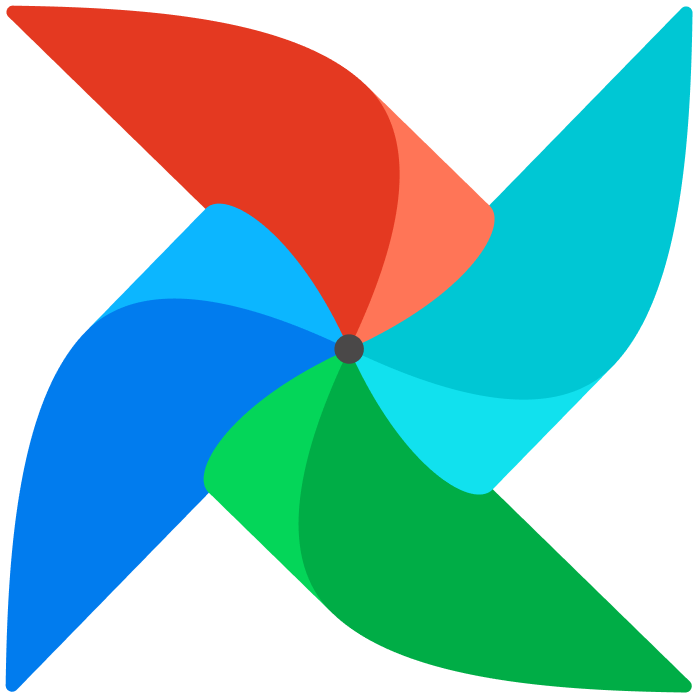
apache/airflow
by The Apache Software Foundation
Apache Airflow是一个开源的工作流编排平台,旨在通过编程方式(主要使用Python)定义、调度和监控复杂工作流,它以有向无环图(DAG)形式管理任务依赖关系,支持灵活的调度策略(如基于时间、事件或依赖),提供直观的Web界面用于任务状态监控与管理,具备高度可扩展性,可集成多种数据处理工具、云服务及外部系统,广泛应用于数据管道构建、ETL流程自动化、机器学习工作流编排等场景,帮助用户高效管理和执行复杂的任务流程。
6101B+ pulls
上次更新:1 天前
apache/superset
by The Apache Software Foundation
Apache Superset是一款开源的数据可视化与数据探索平台,它支持连接多种数据源,允许用户通过直观界面创建交互式仪表盘、图表及报告,无需复杂编程即可进行数据查询与分析,适用于从非技术人员到数据工程师的各类用户,帮助团队高效洞察数据价值,是企业级数据驱动决策的强大工具。
316500M+ pulls
上次更新:1 天前
apache/tika
by The Apache Software Foundation
Apache Tika Server的容器镜像,提供内容检测、元数据及文本提取的HTTP服务,便于便捷部署和集成到应用系统中。
5110M+ pulls
上次更新:2 个月前
apache/spark
by The Apache Software Foundation
Apache Spark是由Apache软件基金会开发的开源分布式计算系统,专为大数据处理设计,支持批处理、流处理、机器学习和图计算等多种数据处理模式,通过基于内存的计算引擎显著提升处理速度,具备高效、易用且可扩展的特性,广泛应用于数据科学与大数据分析领域,为用户提供快速、灵活的大数据处理解决方案。
9410M+ pulls
上次更新:21 天前
apache/apisix
by The Apache Software Foundation
Apache APISIX: Cloud-Native API Gateway
9910M+ pulls
上次更新:16 天前
apache/kafka
by The Apache Software Foundation
Apache Kafka是一个开源的分布式流处理平台,旨在提供高吞吐量、低延迟的实时数据流传递服务,支持发布/订阅消息模式,能够持久化存储海量数据流并确保数据可靠性,具备水平扩展能力和容错机制,广泛应用于日志收集、事件驱动架构、实时数据集成及流处理系统等场景,为企业级应用提供高效、稳定的数据流传输与处理解决方案。
18310M+ pulls
上次更新:28 天前
用户好评
来自真实用户的反馈,见证轩辕镜像的优质服务
常见问题
Q1:轩辕镜像免费版与专业版有什么区别?
免费版仅支持 Docker Hub 加速,不承诺可用性和速度;专业版支持更多镜像源,保证可用性和稳定速度,提供优先客服响应。
Q2:轩辕镜像免费版与专业版有分别支持哪些镜像?
免费版仅支持 docker.io;专业版支持 docker.io、gcr.io、ghcr.io、registry.k8s.io、nvcr.io、quay.io、mcr.microsoft.com、docker.elastic.co 等。
Q3:流量耗尽错误提示
当返回 402 Payment Required 错误时,表示流量已耗尽,需要充值流量包以恢复服务。
Q4:410 错误问题
通常由 Docker 版本过低导致,需要升级到 20.x 或更高版本以支持 V2 协议。
Q5:manifest unknown 错误
先检查 Docker 版本,版本过低则升级;版本正常则验证镜像信息是否正确。
Q6:镜像拉取成功后,如何去掉轩辕镜像域名前缀?
使用 docker tag 命令为镜像打上新标签,去掉域名前缀,使镜像名称更简洁。
轩辕镜像下载加速使用手册
探索更多轩辕镜像的使用方法,找到最适合您系统的配置方式
登录仓库拉取
通过 Docker 登录认证访问私有仓库
Linux
在 Linux 系统配置镜像加速服务
Windows/Mac
在 Docker Desktop 配置镜像加速
Docker Compose
Docker Compose 项目配置加速
K8s Containerd
Kubernetes 集群配置 Containerd
宝塔面板
在宝塔面板一键配置镜像加速
群晖
Synology 群晖 NAS 配置加速
飞牛
飞牛 fnOS 系统配置镜像加速
极空间
极空间 NAS 系统配置加速服务
爱快路由
爱快 iKuai 路由系统配置加速
绿联
绿联 NAS 系统配置镜像加速
威联通
QNAP 威联通 NAS 配置加速
Podman
Podman 容器引擎配置加速
Singularity/Apptainer
HPC 科学计算容器配置加速
其他仓库配置
ghcr、Quay、nvcr 等镜像仓库
专属域名拉取
无需登录使用专属域名加速
需要其他帮助?请查看我们的 常见问题 或 官方QQ群: 13763429